-
-
Хостинг
Выбор хостинга
-
-
-
Для сайтов и интернет-магазинов
Администрирование
-
О нас
Наши преимущества
Служба поддержки
Партнерам и реселлерам
-
- Рус
- Укр
0
бесплатно с городских телефонов Украины
| Киев | 044 392-73-56 |
| Харьков | 057 728-49-18 |
| Днепр | 056 790-86-00 |
| Одесса | 048 734-56-54 |
| Львов | 032 229-58-50 |
| Николаев | 051 270-12-63 |
| Полтава | 053 262-53-74 |
| Запорожье | 061 228-69-91 |
Вводим в адресную строку адрес ftp, куда вы желаете зайти. Например, ftp://vashdomen/, где vashdomen - это ваш домен

В открывшемся окне вводим свой логин и пароль для доступа к содержимому
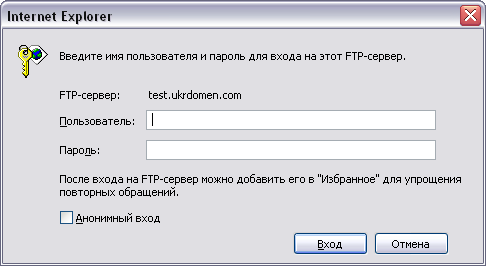
Этот шаг требуется только для IE 7.0 и выше. Для более ранних версий переход к Windows Explorer осуществляется автоматически. Открыть FTP через Windows проводник можно 2 способами:
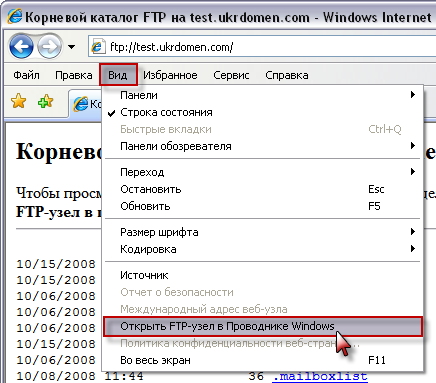
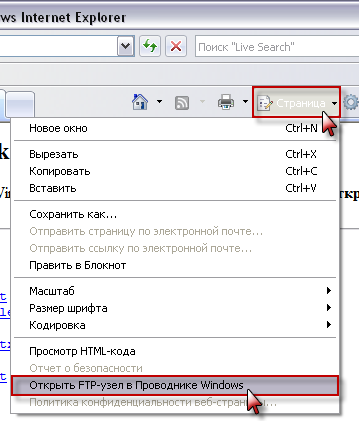
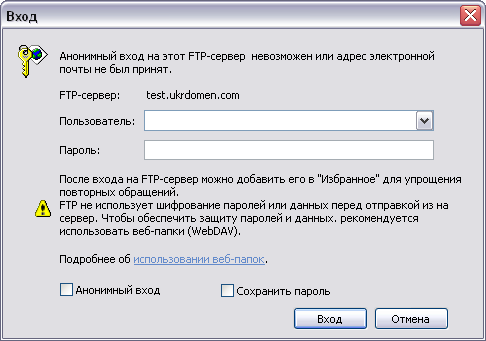
См.также:
Загрузка сайта через браузер IE
